유튜브 내가 쓴 댓글 확인 및 삭제 방법을 찾고 있나요? 유튜브를 하다 보면 댓글들을 작성하기도 하는데 내가 달았던 댓글을 찾기 어려울 수 있습니다. 유튜브에서는 내가 작성한 댓글 등의 활동 내역을 볼 수 있는 기능을 제공하는데요. 어디서 어떻게 확인하는지 모바일과 PC 버전 모두 알려드리도록 하겠습니다.
⭐ 유튜브 관련 꿀정보 ⭐ 📌 유튜브 동영상 다운로드 사이트 순위 TOP10 추천(VER 2023.08.14) 📌 유튜브 프리미엄 가격 | 무료 이용 | 싸게 사는법 📌 유튜브 뮤직 무료 사용법 📌 유튜브 음원 추출 프로그램 사이트 순위 TOP10 (VER 2023년 8월) 📌 유튜브 광고 제거 방법 BEST5
유튜브 내가 쓴 댓글 확인 및 삭제

PC에서 유튜브 내가 쓴 댓글 확인하기
PC에서 유튜브 내가 쓴 댓글 확인 방법은 다음과 같습니다.
1. 유튜브를 실행합니다.
👉 유튜브 실행 바로가기 : https://www.youtube.com/
2. 시청 기록 메뉴를 선택합니다.
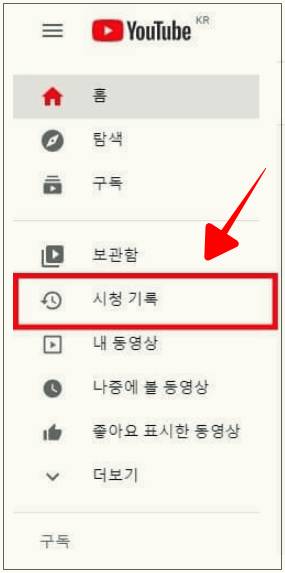
3. 여기서 화면 오른쪽에 있는 회색 창에서 “댓글”을 눌러줍니다.
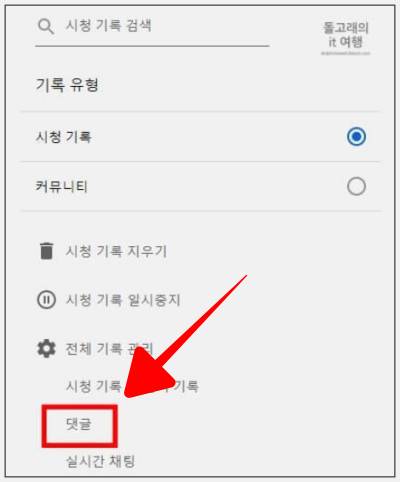
4. “댓글” 안으로 들어오면 그동안 유튜브 영상에 달았던 댓글들과 영상이 함께 나타납니다.
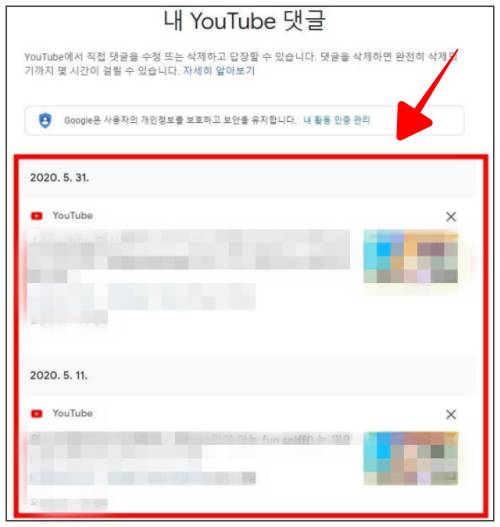
5. 우측에 있는 “X”를 눌러 댓글을 삭제할 수 있습니다.
모바일에서 유튜브 내가 쓴 댓글 확인하기
모바일에서 유튜브 내가 쓴 댓글 확인 방법은 다음과 같습니다.
1. 모바일 유튜브 앱을 실행합니다.
👉 유튜브 실행 바로가기 : https://www.youtube.com/
2. 유튜브 오른쪽 위에 있는 내 프로필을 눌러줍니다.
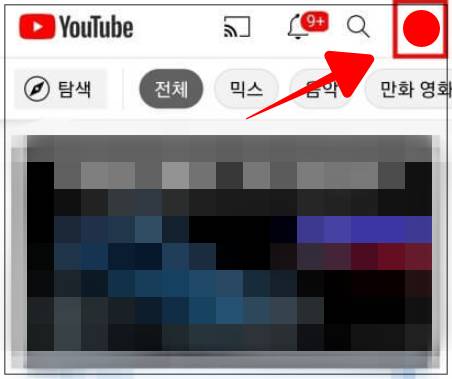
3. 내 프로필에 있는 “YouTube 내 데이터” 항목을 눌러 줍니다.
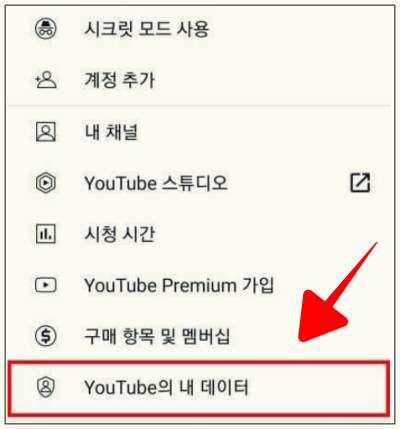
4. “YouTube 내 데이터” 항목으로 들어오면 “내 YouTube 대시보드” 창을 볼 수 있습니다. 여기에 구독, 재생 목록 등 다양한 정보가 표시됩니다. 만약 댓글 메뉴가 바로 보이면 해당 메뉴를 눌러 줍니다. 댓글 메뉴가 바로 보이지 않는 경우 왼쪽 아래에 있는 “더보기”를 눌러 줍니다.
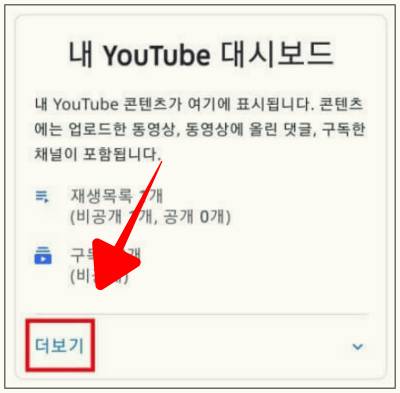
5. 더보기를 눌러 들어오면 “내 YouTube 대시보드”에 모든 항목이 표시됩니다. 이 중에서 “댓글” 메뉴를 선택합니다.
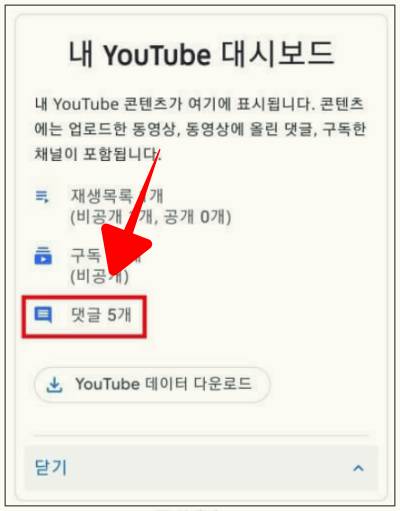
6. 그러면 그동안 내가 남겼던 댓글들을 확인할 수 있습니다. 여기서 삭제하길 원하는 댓글이 있다면 “X”를 눌러 삭제합니다.
모바일에서 댓글 확인이 안되는 경우
모바일에서 위의 방법대로 진행했으나 유튜브 내가 쓴 댓글 확인이 안되는 경우가 있습니다. 댓글 목록으로 들어가도 상관 없는 시청 기록이 나오는 경우인데요. 이럴 때에는 PC 버전으로 전환하여 접속해야 합니다.
1. 일단 본인 휴대폰에 있는 인터넷 앱으로 들어가 줍니다.
- 갤럭시 스마트폰은 기본적으로 설치되어 있는 “인터넷” 앱으로 들어갑니다.
- 아이폰을 사용하는 경우 “사파리” 앱으로 들어가 줍니다.
2. 검색 창에 유튜브를 검색하여 유튜브 홈페이지로 들어갑니다.
3. PC 버전 전환을 위해 오른쪽 아래에 있는 “더보기(줄 3개)” 아이콘을 눌러 줍니다.
4. 그러면 하단에 팝업 창이 뜨는데 여기에 있는 “PC 버전” 항목을 눌러 선택합니다.
5. 그러면 유튜브 PC 버전으로 전환됩니다. 이제 위에 설명한 모바일에서 확인하는 방법과 동일하면 됩니다.
6. 내 프로필 > YouTube의 내 데이터 > 더보기 > 댓글로 이동합니다. 이렇게 진행하면 그동안 남겼던 유튜브 내가 쓴 댓글을 모두 확인할 수 있습니다.
[ FAQ ]
Q1. 내가 쓴 댓글을 다시 편집할 수 있나요?
A1. 유튜브에서는 댓글을 편집하는 기능을 제공하지 않습니다. 따라서 올바른 정보나 스펠링 오류를 수정하려면 해당 댓글을 삭제하고 다시 작성해야 합니다.
Q2. 다른 사람이 내 댓글을 신고했을 때 어떻게 될까요?
A2. 다른 사용자가 내 댓글을 신고하면 유튜브는 해당 댓글을 검토합니다. 댓글이 커뮤니티 지침을 위반하거나 불쾌한 내용을 포함하고 있을 경우 유튜브는 댓글을 숨기거나 삭제할 수 있으며, 사용자에게 경고 또는 제재를 가할 수도 있습니다.
Q3. 다른 사람의 동영상에 내 댓글이 보이지 않을 때는 왜 그럴까요?
A3. 만약 내 댓글이 다른 사람의 동영상에서 보이지 않는다면, 해당 동영상의 소유자가 댓글을 숨기거나 승인해야 하는 설정을 사용하고 있을 수 있습니다. 일부 동영상 소유자는 댓글을 사전 승인하거나 특정 사용자의 댓글을 차단하는 옵션을 활성화할 수 있습니다.
Q4. 댓글을 남기려면 로그인이 필요한가요?
A4. 일반적으로 유튜브에서 댓글을 남기려면 계정에 로그인해야 합니다. 익명으로 댓글을 남기는 기능은 제공되지 않습니다.
Q5. 다른 사용자의 댓글을 신고하려면 어떻게 해야 하나요?
A5. 유해하거나 불쾌한 댓글을 발견하면 다음 단계를 따라 해당 댓글을 신고할 수 있습니다.
• 해당 댓글을 찾아 클릭하세요.
• 댓글 옆에 있는 세로로 놓인 세 개의 점 아이콘을 클릭하세요.
• “신고” 옵션을 선택하세요.
• 신고 유형을 선택하고 신고를 제출하세요.
이상으로 유튜브 내가 쓴 댓글 확인 및 삭제 방법에 대해 알아보았습니다. 그동안 남겼던 내 댓글들을 찾고 싶거나 어떤 영상들에 댓글을 남겼었는지 알아보고 싶은 경우 위 내용을 따라 진행해 보시기 바랍니다.
[ 위의 글과 연관 있는 포스팅 👍 ]
• 유튜브 클립 따기 | 유튜브 클립 공유하기 방법
• 유튜브 특정 채널 차단 방법
• 유튜브 닉네임 표시 변경하기(@user로 나오는 이유)
• 유튜브 결제수단 업데이트 | 결제 카드 변경 추가 삭제 방법
• 유튜브 프리미엄 무료 체험 해지 방법
📋 참고해 보세요 🔽🔽